Las facturas y documentos generados en Alegra cumplen con todos los requisitos de la DIAN. Los contribuyentes responsables de IVA (antes régimen común) deben solicitar una autorización para generar facturas de forma electrónica o documentos equivalentes POS y así poder facturar bajo la modalidad en la que están obligados a hacerlo.
Ejemplo de Resolución otorgada por la DIAN:
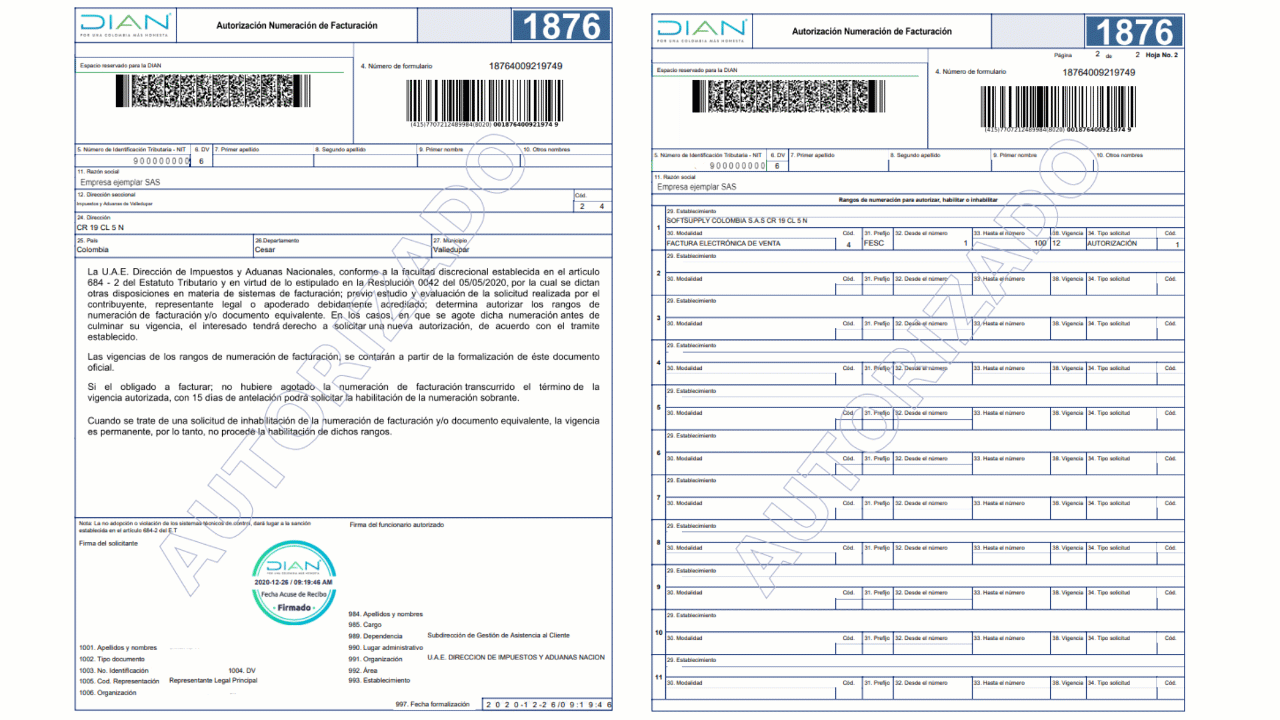
📢 Importante: consulta con tu asesor tributario o contador si tienes dudas sobre el modelo de facturación que debes utilizar y si es necesario solicitar la autorización mencionada en este artículo.
👉 Índice
- Solicita tu resolución de facturación.
- Asocia los prefijos de facturación al proveedor tecnológico.
- Configura la resolución en Alegra.
1. Solicita tu resolución de facturación
Tramita en minutos tu resolución: la DIAN ofrece una plataforma en línea donde puedes autorizar, habilitar e inhabilitar tus resoluciones de facturación electrónica.
✏️ Requisitos
- Tener una cuenta de usuario habilitada en la DIAN. Si no la tienes puedes habilitarla desde el siguiente enlace.
- Contar con el Mecanismo de firma electrónica vigente.
- Asegúrate de tener actualizada la información del RUT, tanto de la persona obligada a facturar como de su representante legal.
Sigue estos pasos para solicitar una nueva autorización:
1. Ingresa a la página de la DIAN, ubica la sección “Transaccional” y haz clic en “Usuario registrado”.
2. Ingresa los datos de acceso y haz clic en “Ingresar”.
3. Selecciona la opción “Numeración de facturación”, nuevamente “Numeración de facturación” en el menú de la izquierda y haz clic en “Solicitar numeración de facturación”, el sistema confirmará tus datos, luego, haz clic en “Aceptar” e “Ingresar”.
4. Selecciona la opción “Autorizar Rangos”.
📍 Nota: en esta página también puedes “Habilitar rangos” o “Inhabilitar rangos”.
5. Establece un prefijo, los rangos de numeración (Ejemplo: desde 1 hasta 10000) y el tipo de facturación, luego haz clic en “Agregar”.
6. Selecciona “Borrador”, haz clic en “Aceptar” y luego en “Definitivo”.
7. En la ventana emergente, deberás solicitar la “Clave dinámica”. Para ello, haz clic en “Solicítela aquí”. Luego, para ver el correo, simplemente haz clic en el botón “Ver mi bandeja de comunicaciones”, copia y pega la clave, ingresa tu contraseña, haz clic en “Firmar” y finalmente en “Aceptar”.
8. En la opción “Formalice la solicitud de numeración de facturación” debes hacer clic en “Firmar”.
9. Nuevamente, en la ventana emergente, deberás solicitar la “Clave dinámica”. Haz clic en “Solicítela aquí”. Luego, “Ver mi bandeja de comunicaciones”, copia y pega la clave, ingresa tu contraseña, haz clic en “Firmar” y finalmente en “Aceptar”.
📍 Nota: debes asegurarte que la resolución que descargues inicie con los números 1876.
Observa:
2. Asocia los prefijos de facturación al proveedor tecnológico
🔔 ¡Atención!
Este paso deberás realizarlo de manera obligatoria por lo menos 🚨 1 hora después de haber solicitado la resolución del paso anterior, ya que es el tiempo mínimo que tarda la DIAN en sincronizar el formulario 1876 en la sección “Facturando electrónicamente”. Sin embargo, solo será requerido para las numeraciones de tipo electrónico, es decir, facturación electrónica y documento equivalente POS electrónico.
Cuando haya transcurrido el tiempo realiza lo siguiente:
1. Ingresa a la página de la DIAN por la opción “Facturando Electrónicamente”.
2. Ingresa tus datos de inicio de sesión seleccionando el tipo de usuario, así:
- Empresa: si eres persona jurídica, ingresa la cédula del representante legal y el NIT de la compañía.
- Persona: si eres persona natural, elige el tipo de documento e ingresa el número de identificación.
3. Recibirás en tu correo electrónico (registrado en el RUT) el token de acceso a la plataforma, para ingresar haz clic en “Ingrese aquí”.
4. Haz clic en el menú de “Configuración” y selecciona la opción “Rangos de numeración”.
5. En el campo “Proveedor - Software”, selecciona “Soluciones Alegra S.A.S. - Alegra”.
6. En “Prefijo”, selecciona el número del formulario 1876 que generaste previamente y haz clic en “Agregar”.
7. Haz clic en “Aceptar” para confirmar la acción.
📢 Importante: si tienes problemas para asociar tu resolución de facturación, puedes solucionarlo haciendo clic en “Sincronizar contribuyente a producción” en la opción “Habilitación” ubicado en la página principal de la DIAN. Esta acción corregirá los siguientes errores:
- Si ya estás habilitado y no puedes entrar a la opción “Facturando electrónicamente”.
- Si al momento de asociar rangos de numeración no te aparece la numeración electrónica que creaste en el paso anterior.
- Si al momento de asociar prefijos no te aparece el proveedor tecnológico asociado previamente.
3. Configura la resolución en Alegra
Sigue estos pasos:
1. En Alegra, dirígete al menú de “Configuración”.
2. Ubica la sección de “Facturación” y selecciona la opción “Numeraciones”.
3. Haz clic en “Nueva numeración”.
4. Completa el formulario con la información de la numeración. Observa los campos del formulario y su explicación.
📍 Nota: cuando ingreses el número del formulario de tu resolución, haz clic en “Consultar”, de esta manera, Alegra importará de forma automática la información de tu resolución.
5. Finalmente, ingresa el número de tu próxima factura y haz clic en “Guardar”.
Observa:

✍️ Formulario “Nueva numeración”
- Preferida: si marcas esta numeración como preferida, será seleccionada por defecto cuando vayas a crear una nueva factura de venta.
- Tipo de documento: en este campo debes seleccionar “Factura de venta”.
- Numeración electrónica: activa esta opción para emitir facturas electrónicas.
- Nombre: nombre para identificar la numeración.
- Próxima factura: ingresa el número con el que se creará la próxima factura que emitas.
- Número de formulario: ingresa el número del formulario de autorización de facturación y haz clic en “Consultar”, luego selecciona la resolución solicitada.
- Prefijo: indica los caracteres de la numeración, te permite diferenciar entre varias numeraciones.
- Desde el número: indica desde qué número empieza la numeración solicitada.
- Hasta el número: indica hasta qué número va a facturar la numeración solicitada.
- Vigencia desde: indica la fecha inicial de vigencia de la resolución.
- Vigencia hasta: indica la fecha final de vigencia de la resolución.
- Texto de autorización: indica la información relacionada con la autorización otorgada por la DIAN, será visible en el pie de factura.
✏️ ¿Dónde encuentro el número del formulario?
En el formulario 1876 que recibiste al momento de habilitar tu resolución.
Observa:
✍️ ¿Tienes facturas pendientes por emitir en Alegra?
Después de autorizar los rangos y configurar la numeración en Alegra, podrás emitir tus facturas electrónicas de manera sencilla.
Observa:
📝 Contenido relacionado
- Habilita los rangos de numeración de tu resolución vencida en la DIAN.
- Errores frecuentes al emitir tus facturas electrónicas.
¿Aún no tienes cuenta en Alegra?
Conoce las soluciones del ecosistema Alegra: Alegra Contabilidad, Alegra POS, Alegra Tienda y Alegra Nómina (solo para Colombia).
Aprende con nosotros y certifícate de forma gratuita en Alegra Academy.
¡Únete a nuestro foro de Alegra Community! Allí podrás compartir experiencias y aclarar tus dudas sobre facturación electrónica, contabilidad, normatividad y mucho más.
Descubre las funcionalidades más pedidas y entérate de todas nuestras actualizaciones en el blog de novedades. Accede a contenido exclusivo para contadores y estar Siempre al día.
¡Crece junto a Alegra! Únete a nuestras capacitaciones virtuales y fortalece tus conocimientos en contabilidad, facturación electrónica y más.
Si tienes inquietudes sobre este u otros procesos, nuestro equipo de soporte está listo para ayudarte las 24 horas, cualquier día de la semana, y sin costos adicionales.